
TOKOROTENモードで上から見た形ができましたので,次はMAGEモードでボートの側面を作りましょう。
MAGEタブをクリックします。

以下のボートの側面のイメージをバックグランドイメージとして使いましょう。

底面にある濃い色の部分は,スケグと呼ばれる薄い板です。
ViewメニューのLoad Backgroundを選択し,バックグランドイメージを読み込みます。
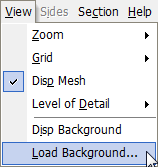
すると以下のように表示されます。
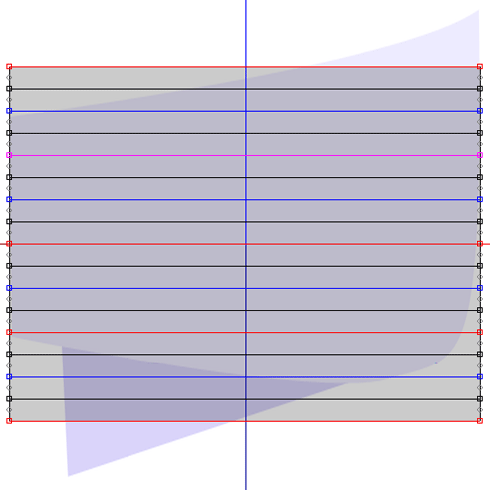
まずスケグを作りましょう。
コントロールポイントを以下のように配置します。
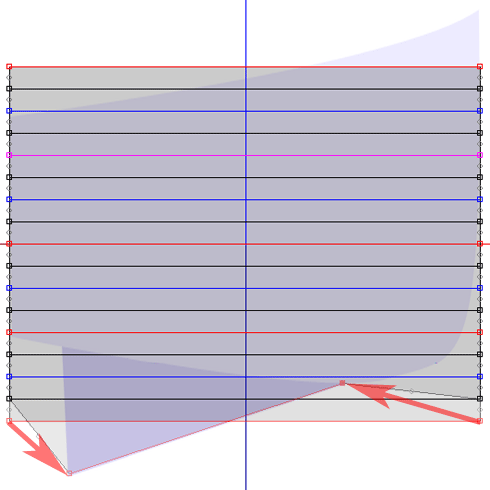
さらに,コントロールポイントを以下のように配置します。
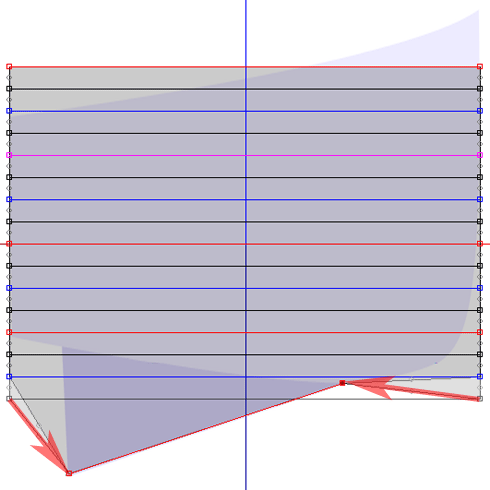
以下の赤い丸の2つのエリアのコントロールポイントを重ねて配置しましょう。
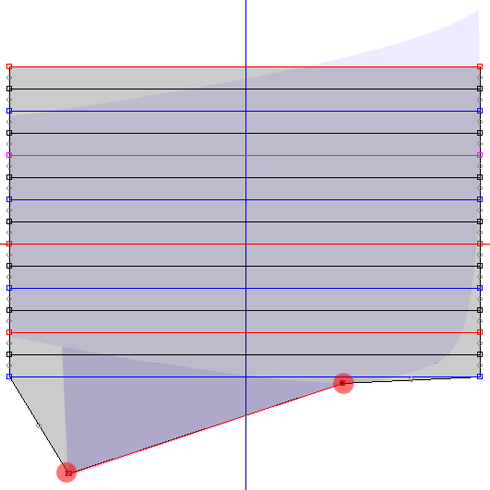
重ねて配置したいコントロールポイントを範囲指定で選択し,編集画面を右クリックして表示されるポップアップメニューのMagnetを選択します。
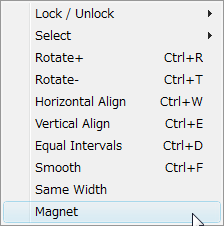
ボートの底を作りましょう。
コントロールポイントを以下のように配置します。
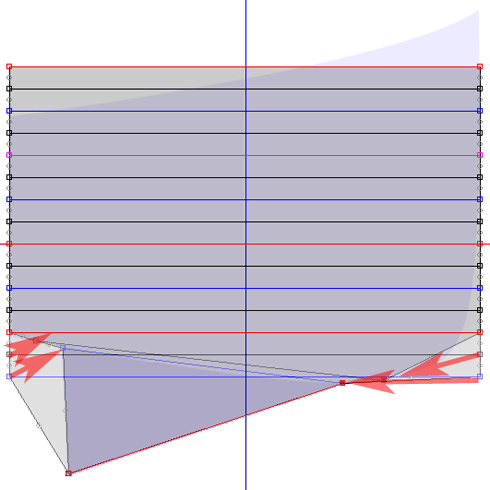
さらに,コントロールポイントを以下のように配置します。
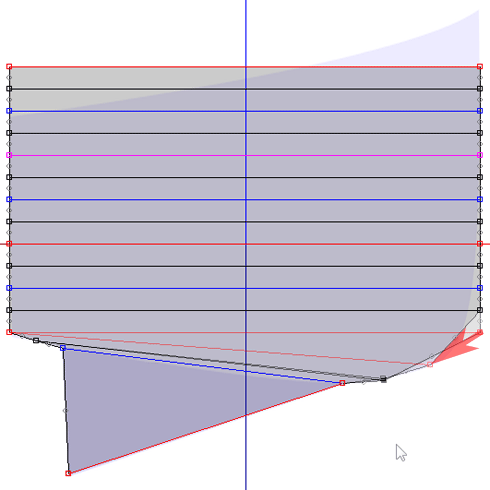
次に,ボートの内側の底を作りましょう。
コントロールポイントを以下のように配置します。
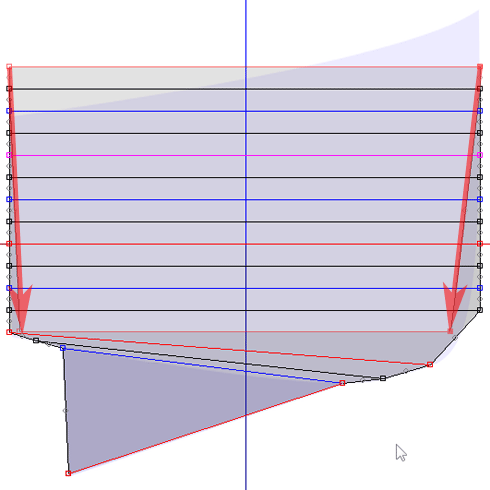
さらに,コントロールポイントを前のステップで動かしたコントロールポイントに重ねるように配置します。
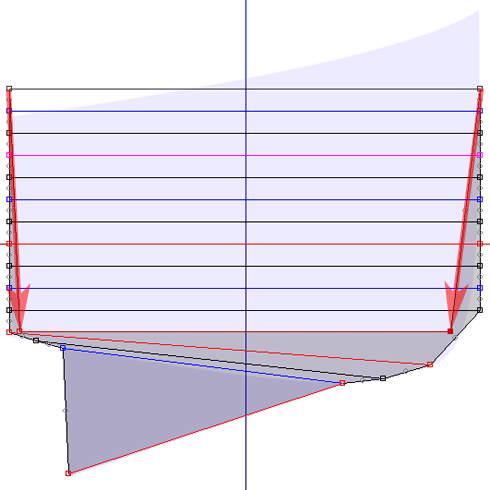
スケグを作ったときと同じ手順で,重ねたいコントロールポイントを範囲指定で選択し,
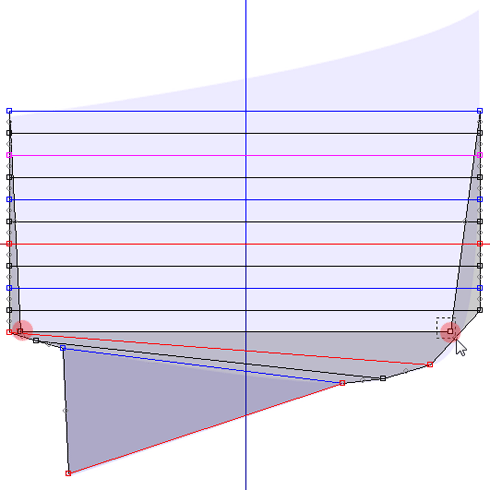
編集画面を右クリックして表示されるポップアップメニューから,Magnetを選択します。
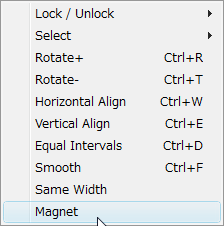
このように配置すると,ボートの内側の底が平らになります。もしあなたがボートの内側を平らにしたくないなら,コントロールポイントを,図で示された位置より上に配置してください。
(Youtubeのビデオでは,時間の関係でボートの底を平らにしない予定です。)
ボートの内側を作りましょう。
コントロールポイントを以下のように配置します。
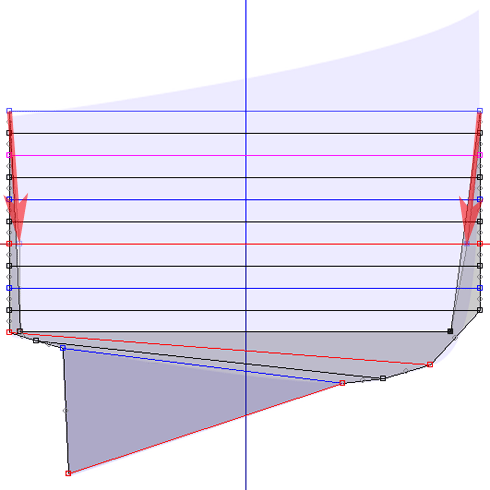
さらに,コントロールポイントを以下のように配置します。
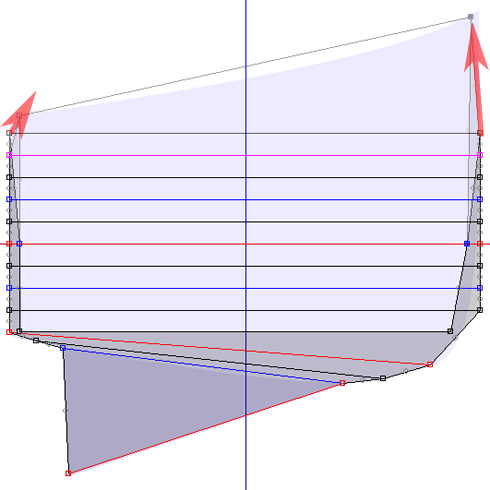
ボートの外側を作りましょう。
コントロールポイントを以下のように配置します。
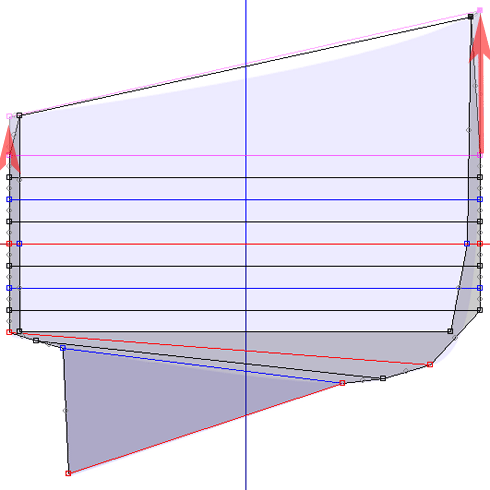
ボートの船尾の外側が等間隔になるように配置しましょう。
以下のように範囲指定でコントロールポイントを選択します。
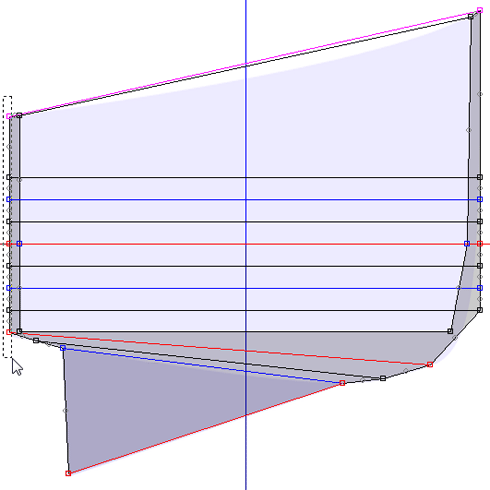
編集画面を右クリックして表示されるポップアップメニューのEqual Intervalsを選択します。
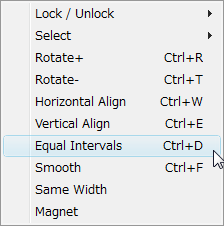
ショートカットキーのCtrl+Dを押すしても良いです。
すると以下のようにボートの船尾の外側が等間隔に並びます。
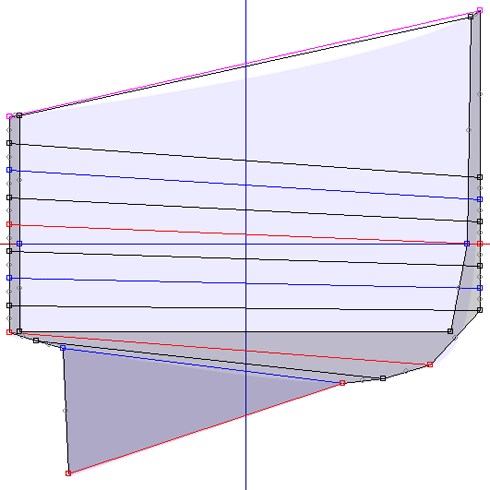
ボートの船首の外側を作りましょう。
コントロールポイントを以下のように配置します。
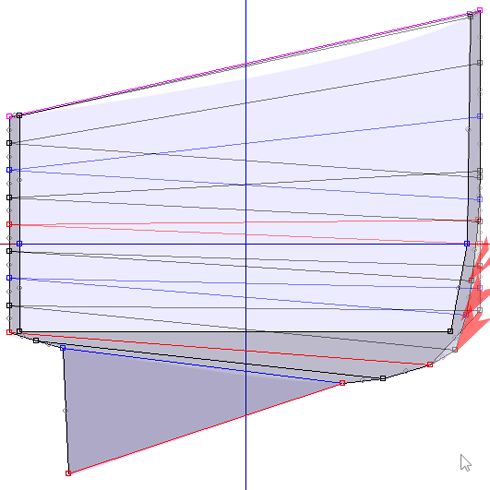
プレビューは以下のように表示されます。
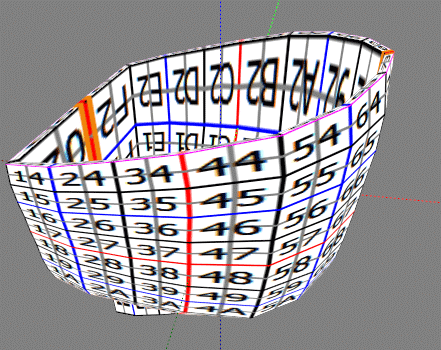
プレビューの形を見ながら,コントロールポイントの配置を調整してください。
次回は,WAPPAで上下の開いたところを閉じます。



